正在加载图片...
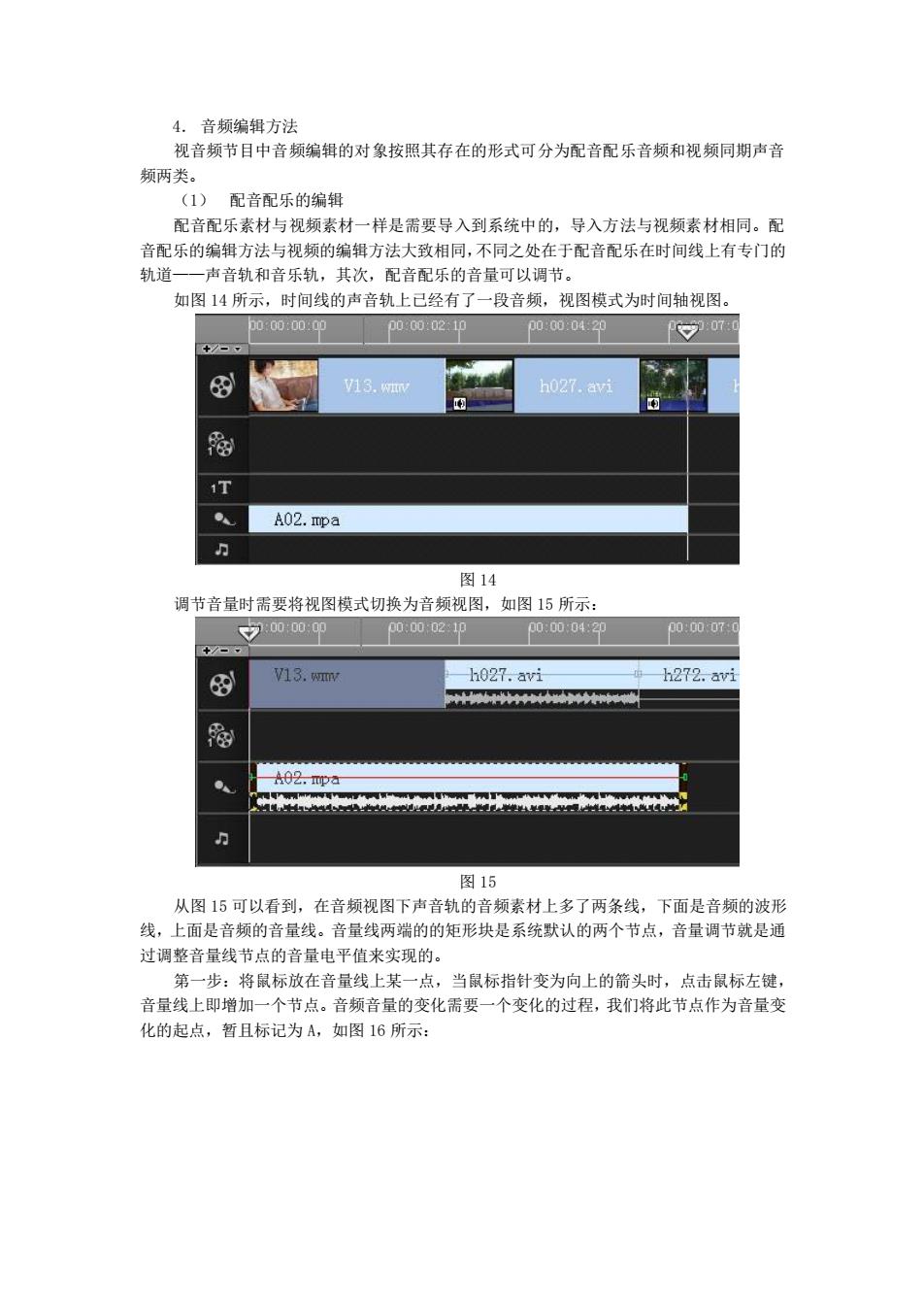
4.音频编辑方法 视音频节目中音频编辑的对象按照其存在的形式可分为配音配乐音频和视频同期声音 频两类。 (1)配音配乐的编辑 配音配乐素材与视烦素材一样是需要导入到系统中的,导入方法与视烦素材相同。配 音配乐的编辑方法与视频的编辑方法大致相同,不同之处在于配音配乐在时间线上有专门的 轨道 声音轨和音乐轨,其次,配音配乐的音量可以调节 如图14所示,时间线的声音轨上已经有了一段音频,视图模式为时间轴视图。 000:00中 00:0.02:10 p000:042 +7 V13. h027.avi 7 A02.mpa 14 调节音量时需要将视图模式切换为音频视图,如图15所示: 02:10 0:00043 0:0007 V13.wmv h027.avi h272.avi A02.mpa 图15 从图15可以看到,在音频视图下声音轨的音频素材上多了两条线 下面是音频的波形 线,上面是音频的音量线。音量线两端的的矩形块是系统默认的两个节点,音量调节就是通 过调整音量线节点的音量电平值来实现的。 镜一步:将鼠标放在音量线上某一点,当鼠标指针变为向上的箭头时,点击鼠标左键 音量线上即增加 个节点。音频音量的变化需要 一个变化的过程,我们将此节点作为音量变 化的起点,暂且标记为A,如图16所示: 4. 音频编辑方法 视音频节目中音频编辑的对象按照其存在的形式可分为配音配乐音频和视频同期声音 频两类。 (1) 配音配乐的编辑 配音配乐素材与视频素材一样是需要导入到系统中的,导入方法与视频素材相同。配 音配乐的编辑方法与视频的编辑方法大致相同,不同之处在于配音配乐在时间线上有专门的 轨道——声音轨和音乐轨,其次,配音配乐的音量可以调节。 如图 14 所示,时间线的声音轨上已经有了一段音频,视图模式为时间轴视图。 图 14 调节音量时需要将视图模式切换为音频视图,如图 15 所示: 图 15 从图 15 可以看到,在音频视图下声音轨的音频素材上多了两条线,下面是音频的波形 线,上面是音频的音量线。音量线两端的的矩形块是系统默认的两个节点,音量调节就是通 过调整音量线节点的音量电平值来实现的。 第一步:将鼠标放在音量线上某一点,当鼠标指针变为向上的箭头时,点击鼠标左键, 音量线上即增加一个节点。音频音量的变化需要一个变化的过程,我们将此节点作为音量变 化的起点,暂且标记为 A,如图 16 所示: